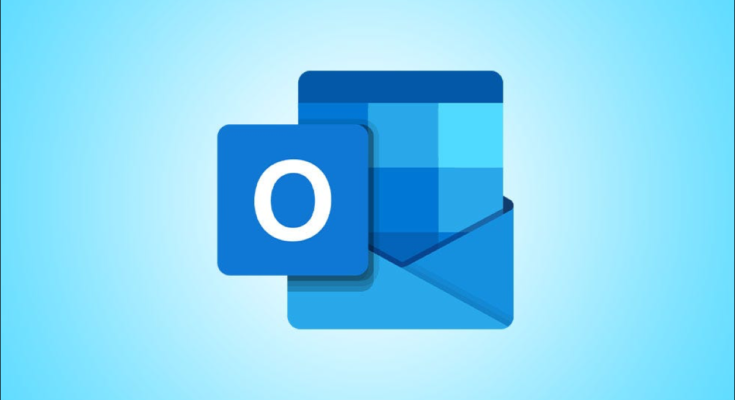Deseja convidar pessoas para um evento novo ou existente em seu calendário do Microsoft Outlook ? Nesse caso, é fácil enviar convites de calendário neste serviço. Você pode usar seu desktop ou dispositivo móvel para fazer a tarefa. Aqui está como.
Índice
Enviar um convite de calendário do Outlook na área de trabalho
Para enviar um convite de calendário do seu computador desktop, use o aplicativo Outlook.
Comece iniciando o Outlook no seu computador. No canto inferior esquerdo do aplicativo, clique no ícone de calendário.

Seu calendário será aberto. Se você já criou um evento, clique duas vezes nele para abri-lo. Para criar um novo evento e adicionar pessoas a ele, selecione uma data no calendário e clique em “Nova Reunião” na parte superior do Outlook.
Criaremos uma nova reunião .

Na nova janela de reunião, insira os detalhes da sua reunião, como título, horário e descrição. Em seguida, para convidar as pessoas que devem participar da reunião, clique no campo “Obrigatório” e digite os endereços de e-mail dessas pessoas.
Para adicionar participantes opcionais à sua reunião, clique no campo “Opcional” e comece a digitar os endereços de e-mail.
Em seguida, para enviar seu convite de calendário, clique em “Enviar” na parte superior.

Os destinatários da reunião receberão um e-mail, que podem ser usados para responder ao seu convite . E você está feito.
Enviar um convite de calendário do Outlook na Web
Para usar a versão da Web do Outlook para enviar um convite de calendário, abra seu navegador da Web favorito em seu computador e inicie o site do Outlook . Faça login em sua conta no site.
Na barra lateral do Outlook à esquerda, selecione o ícone de calendário.

Você verá seu calendário do Outlook. Para convidar pessoas para um evento existente, selecione esse evento no calendário. Para criar um novo evento e adicionar pessoas a ele, clique duas vezes em uma data no calendário.

Na janela que se abre, insira os detalhes do evento, como título, horário, local e descrição. Em seguida, para convidar pessoas para este evento, clique no campo “Convidar participantes” e digite os endereços de e-mail dos destinatários.
Quando estiver pronto para enviar os convites, clique em “Enviar” na parte superior.

E isso é tudo. Cada um dos participantes especificados receberá um e-mail permitindo que eles respondam ao seu evento.
Enviar um convite de calendário do Outlook no celular
Se você estiver em um telefone iPhone, iPad ou Android, poderá usar o próprio aplicativo Outlook para enviar convites de calendário.
Para fazer isso, primeiro, inicie o aplicativo Outlook em seu telefone. Na parte inferior do aplicativo, toque em “Calendário”.

Para enviar um convite de calendário para um evento existente, selecione esse evento no calendário. Ou, para criar um novo evento e adicionar pessoas a ele, escolha uma data e toque no sinal “+” (mais) no canto inferior direito.
Criaremos um novo evento.

Na página que se abre, insira os detalhes do seu evento, como título, horário, descrição e assim por diante. Em seguida, para convidar pessoas, selecione o campo “Pessoas”.

Você verá uma tela “Adicionar pessoas”. Aqui, toque no campo de texto e insira os endereços de e-mail das pessoas que você deseja convidar. Quando terminar, no canto superior direito, toque no ícone de marca de seleção.

De volta à página de criação do evento, salve suas alterações tocando no ícone de marca de seleção no canto superior direito.

O Outlook enviará um convite de evento para seus destinatários especificados e pronto.
Se você usa o Google Agenda, também é fácil convidar pessoas para seus eventos do Google Agenda .